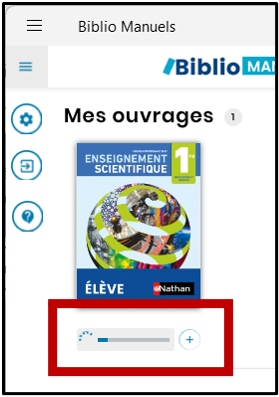Etape 1 : Se connecter à Colibri
Je suis élève :
Utiliser ses identifiants Educonnect, à l’adresse : https://colibri.ac-martinique.fr.
En cas d’oubli, sur la page Educonnect, si vous avez renseigné une adresse mail à l’activation de votre compte, cliquez sur “Identifiant oublié” ou Mot de passe oublié” sinon contacter l’administration de son établissement.
Je suis enseignant :
Utiliser ses identifiants académiques, à l’adresse : https://colibri.ac-martinique.fr.
En cas d’oubli, vous pouvez récupérer vos identifiants à l’adresse url suivante : https://mina.ac-martinique.fr/
Etape 2 : Accéder à la liste de ses manuels
Cliquer sur l’onglet “Mes applis”.

Cliquer sur l’application “Mediacentre GAR”.

L’ensemble des manuels numériques et des ressources qui vous ont été attribués sont disponibles dans le « Mediacentre GAR ».
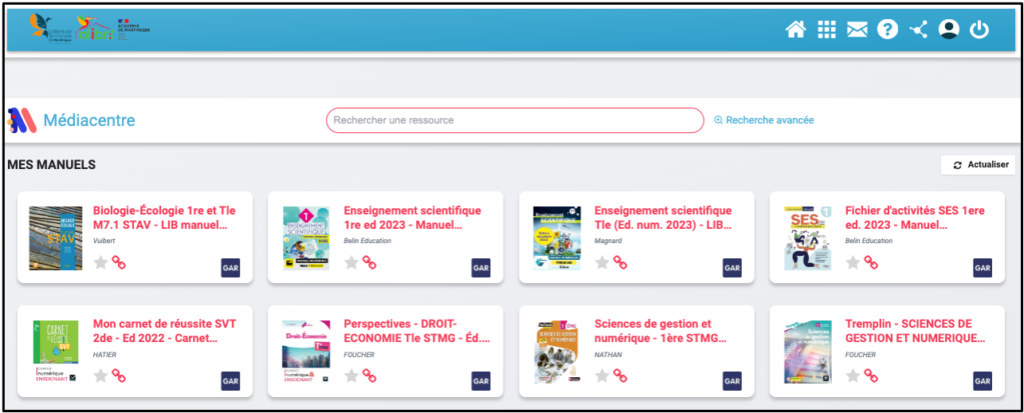
S’il y en a beaucoup, une barre de recherche permet de retrouver rapidement un manuel en indiquant le nom ou un mot clé de celui-ci.

Étape 3 : Ouvrir le manuel numérique en ligne
Cliquer sur le manuel à télécharger dont l’éditeur est :
- BORDAS
- NATHAN
- LEROBERT
L’éditeur est indiqué en dessous du titre du manuel.
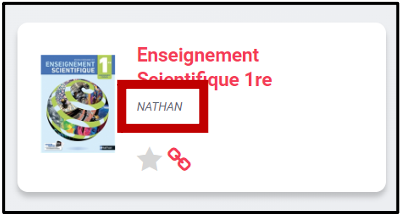
Le manuel s’ouvre dans votre navigateur avec l’application Bibliomanuels.
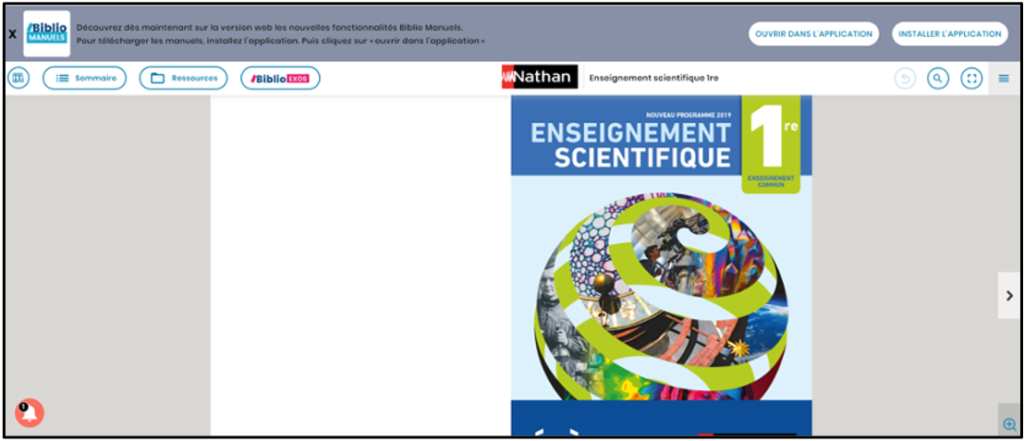

Avant d’aller plus loin !
Si vous avez déjà téléchargé et installé l’application sur votre ordinateur, passez à l’étape 5 directement.
Étape 4 : Télécharger et installer l’application
Cliquer sur le pictogramme « Télécharger l’application ».

Une fenêtre s’ouvre au milieu de votre écran. L’option “Installer l’application pour élève” doit être cochée. Cliquer sur le pictogramme “Installer l’application”.
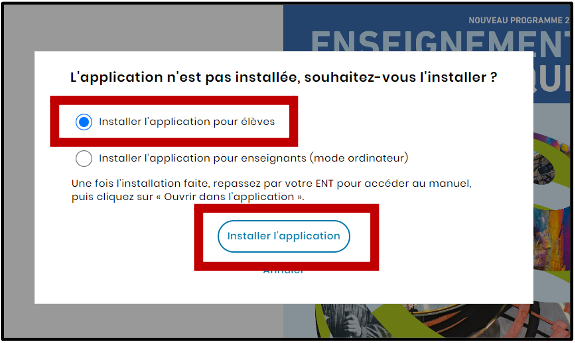
Un nouvelle onglet s’ouvre. Cliquer sur le pictogramme “Obtenir dans l’application du store”.
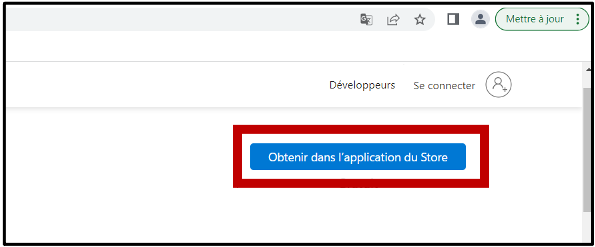
Une fenêtre s’ouvre au milieu en haut de votre écran. Cliquer sur “Ouvrir Microsoft Store”.
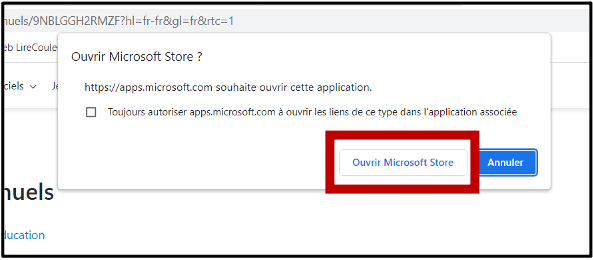
Une fenêtre s’ouvre au milieu de votre écran. Cliquer sur le pictogramme “Obetnir”.
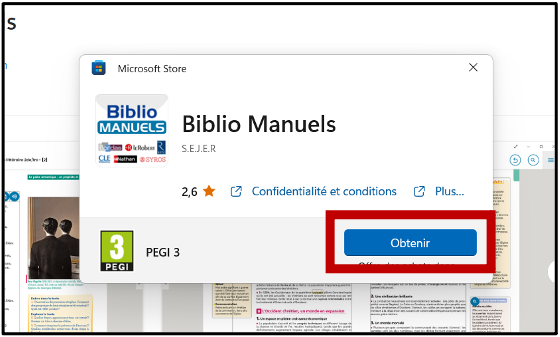
Le téléchargement se lance et l’application s’installera automatique sur votre ordinateur.
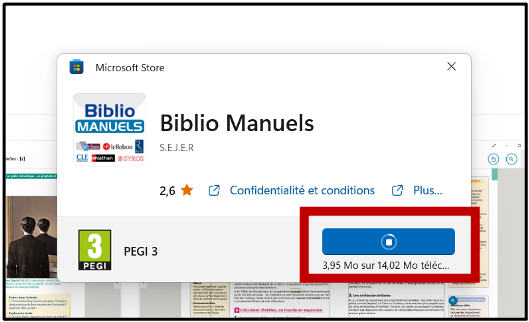
A la fin de l’installation, ne pas cliquer sur “Ouvrir”. Fermer la fenêtre et rester sur votre manuel ouvert dans votre navigateur.
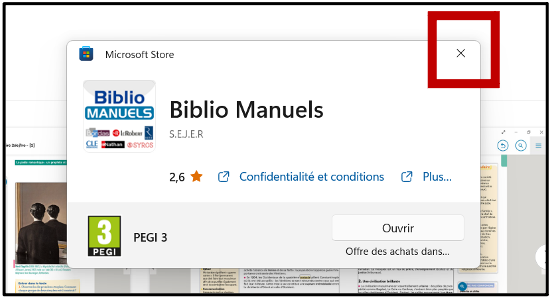
Étape 5 : Télécharger le manuel
Cliquer sur le pictogramme “Ouvrir dans l’application”.

Un nouvel onglet s’ouvre. Cliquer sur “Ouvrir Biblio Manuel”.
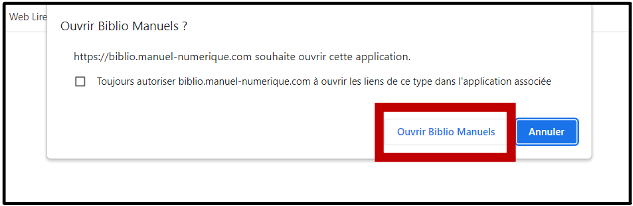
Le manuel s’ouvre avec l’application.
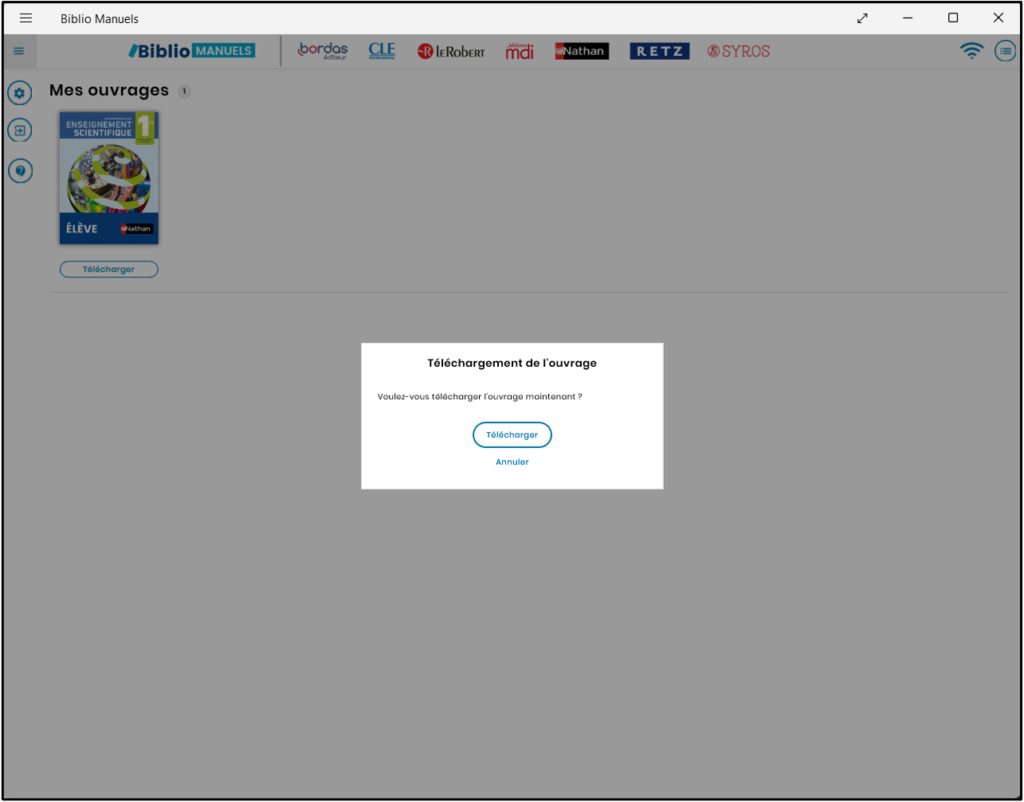
Le téléchargement du manuel vous est proposé. Cliquer sur “Télécharger”.
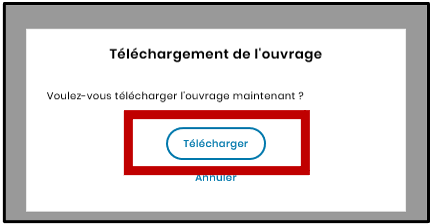
Le téléchargement se lance (barre de progression bleue). Le téléchargement terminé, votre manuel est désormais accessible depuis l’application sans connexion internet.